Съдържание:
Метод 1: Инструмент "Размер на таблицата"
Инструмент "Размер на таблицата" позволява да редактирате готова таблица, променяйки нейния обхват чрез въвеждане на нови стойности. Ако все още не сте създали такава таблица, която да може да се редактира, направете това, следвайки описанието по-долу, а след това научете как да промените нейния размер при необходимост.
- По време на създаването на пълноценна таблица от маркирани клетки, можете веднага да зададете редове с резерв, за да не я продължавате по-късно.За целта, изберете всички необходими клетки, като задържите левия бутон на мишката.
- Отворете раздела "Вмъкване".
- Разгънете първия раздел "Таблици".
- В появилото се меню изберете подходящия вариант за създаване на таблица, като се запознаете с особеностите на всяко от описанията на разработчиците.
- При създаването местоположението на данните се указва в зависимост от избраните клетки, затова не е необходимо да променяте параметъра.
- Таблицата вече е създадена с резерв от редове, затова нейното продължение няма да е необходимо.
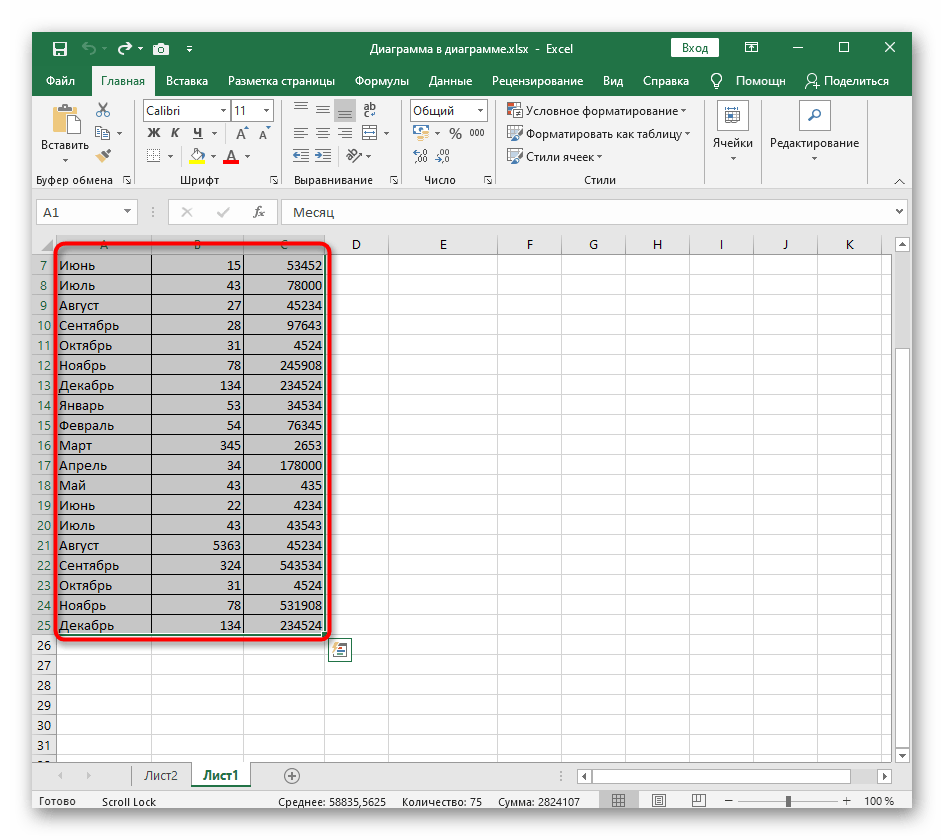
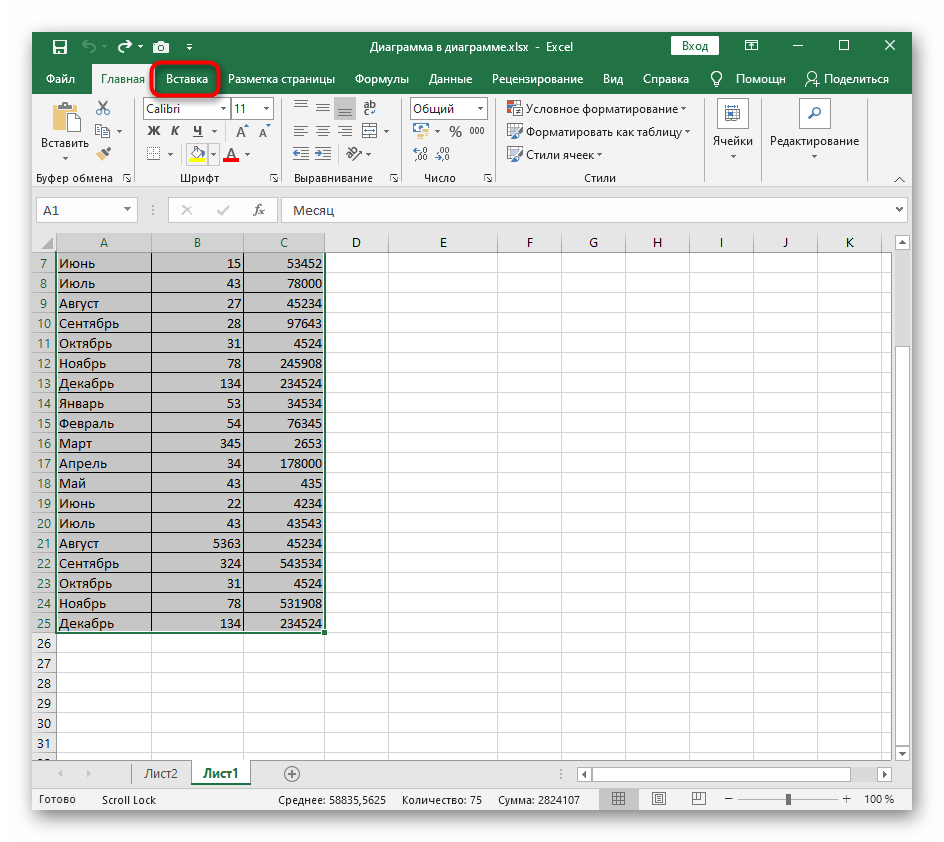
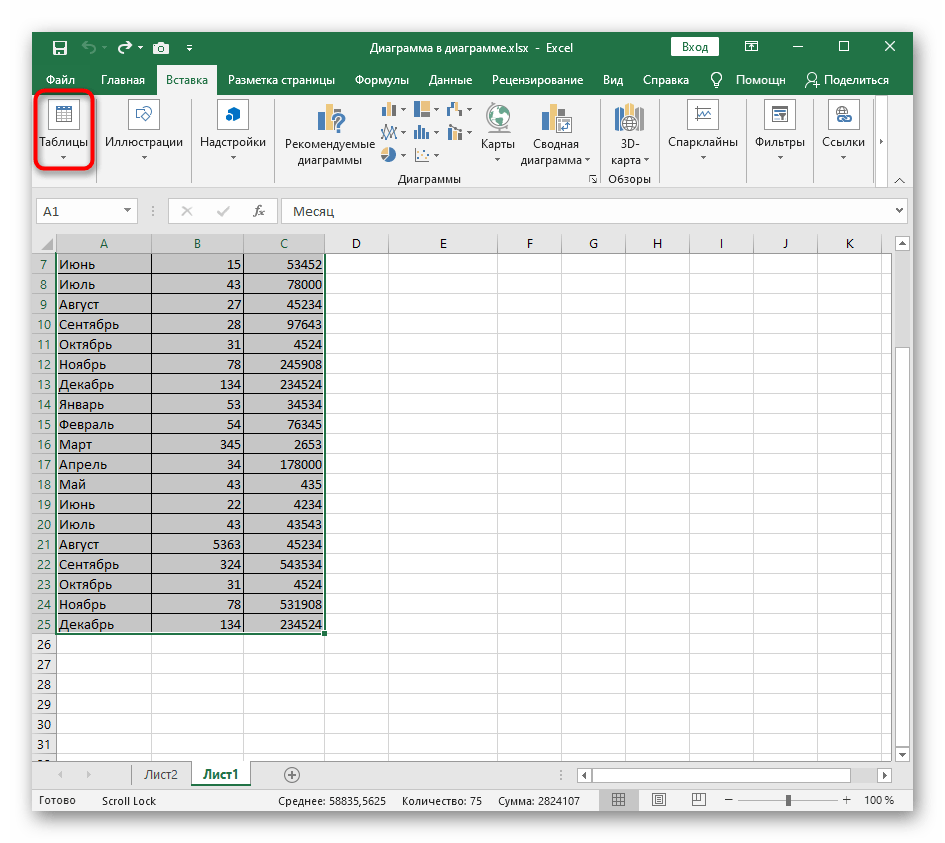
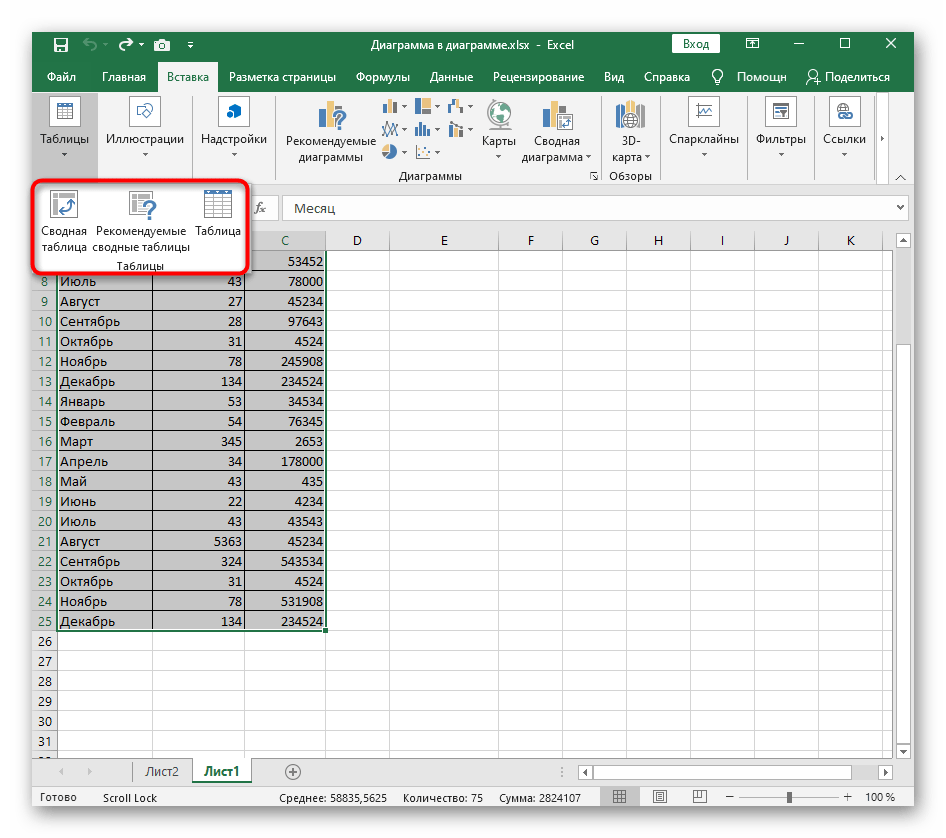
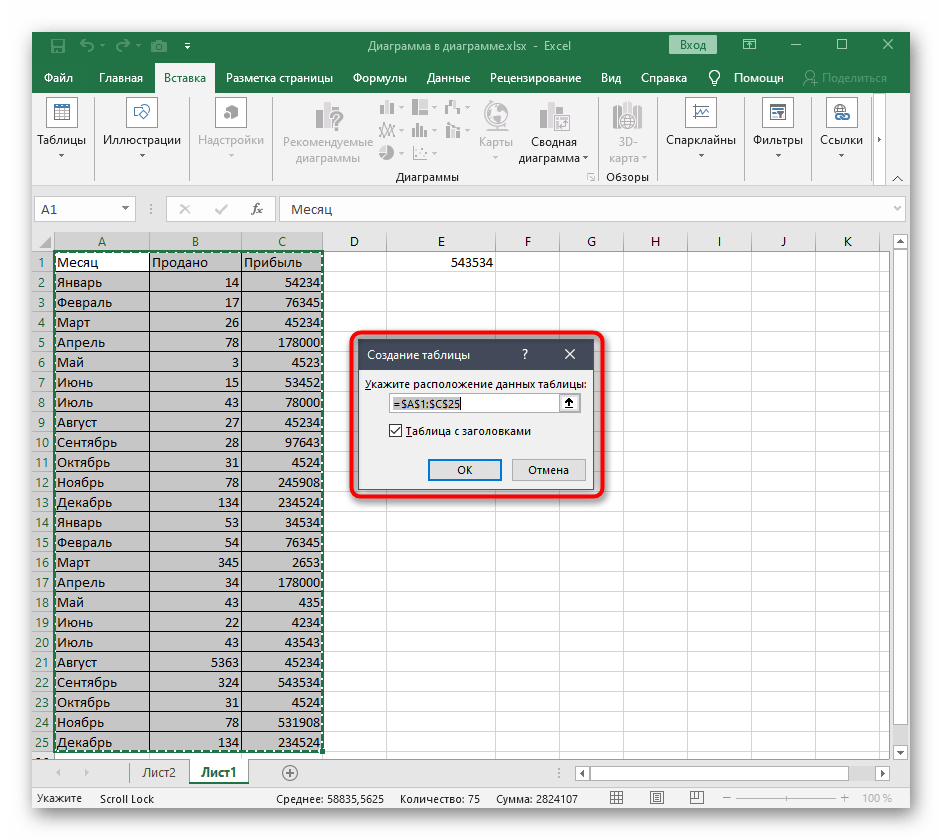
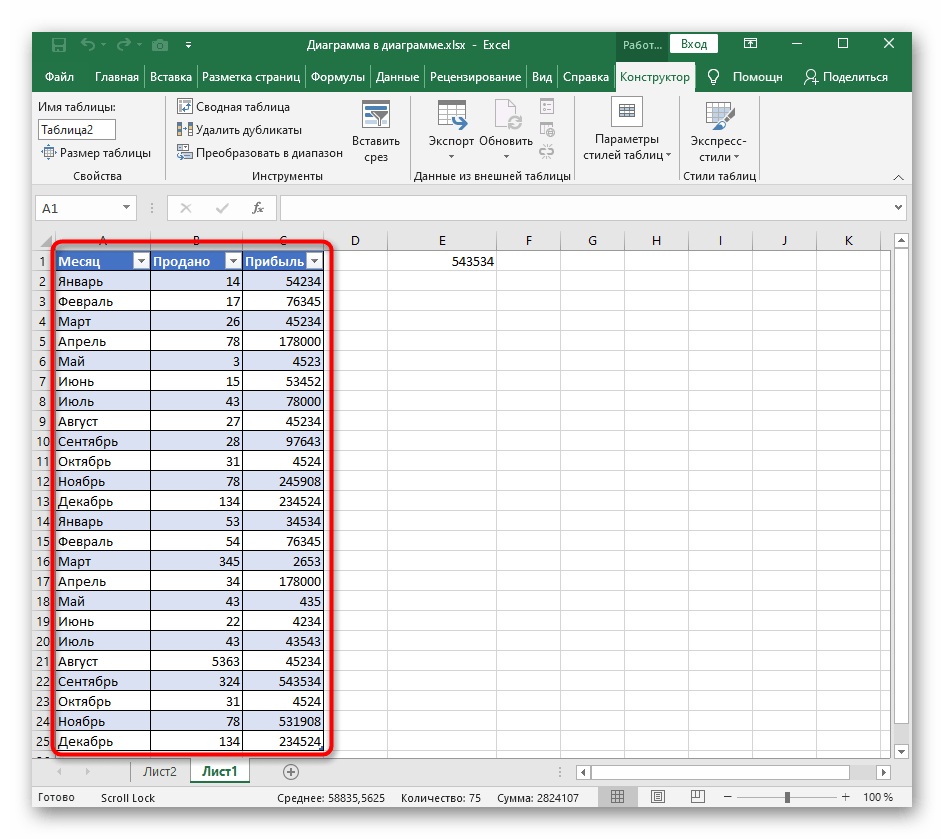
Ако таблицата е била създадена по-рано, ще трябва да постъпите по различен начин:
- На раздела "Конструктор" натиснете бутона "Размер на таблицата".
- Ще се появи прозорец, в който въведете новия диапазон с изчисление за разширяване на таблицата, а след това потвърдете промените.
- Върнете се към таблицата и се уверете, че всички действия са изпълнени правилно и резултатът ви удовлетворява.
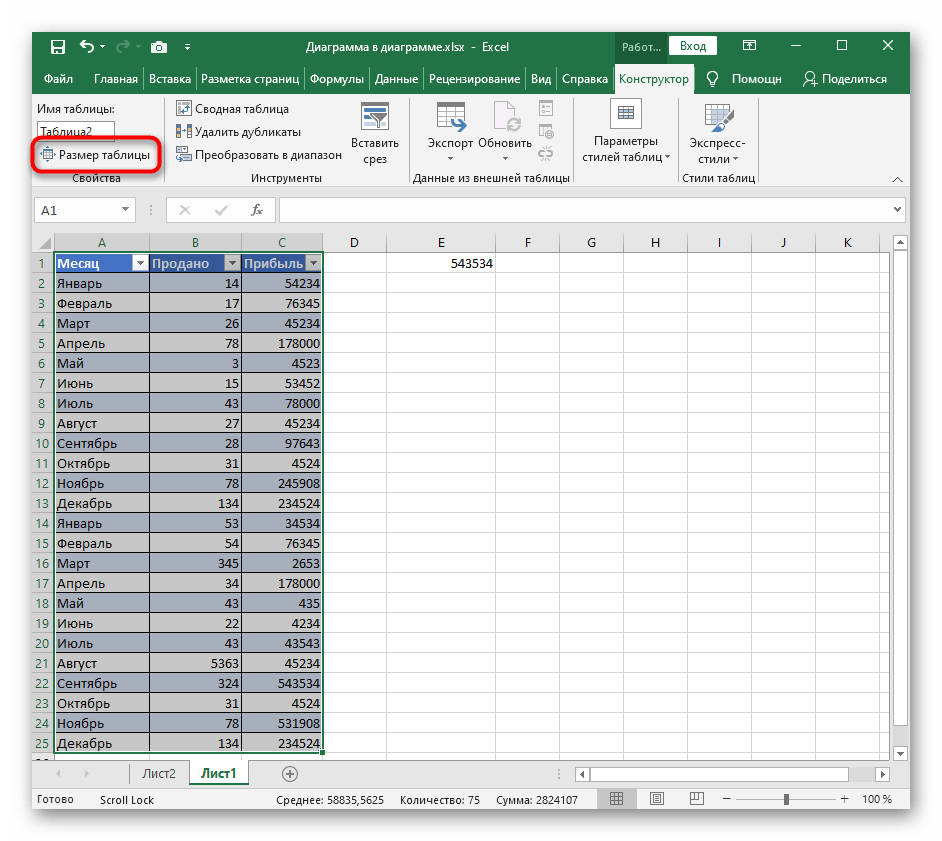
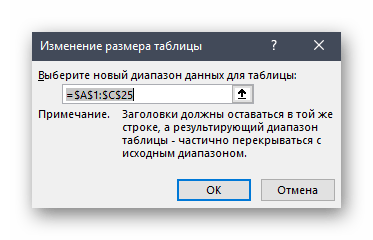
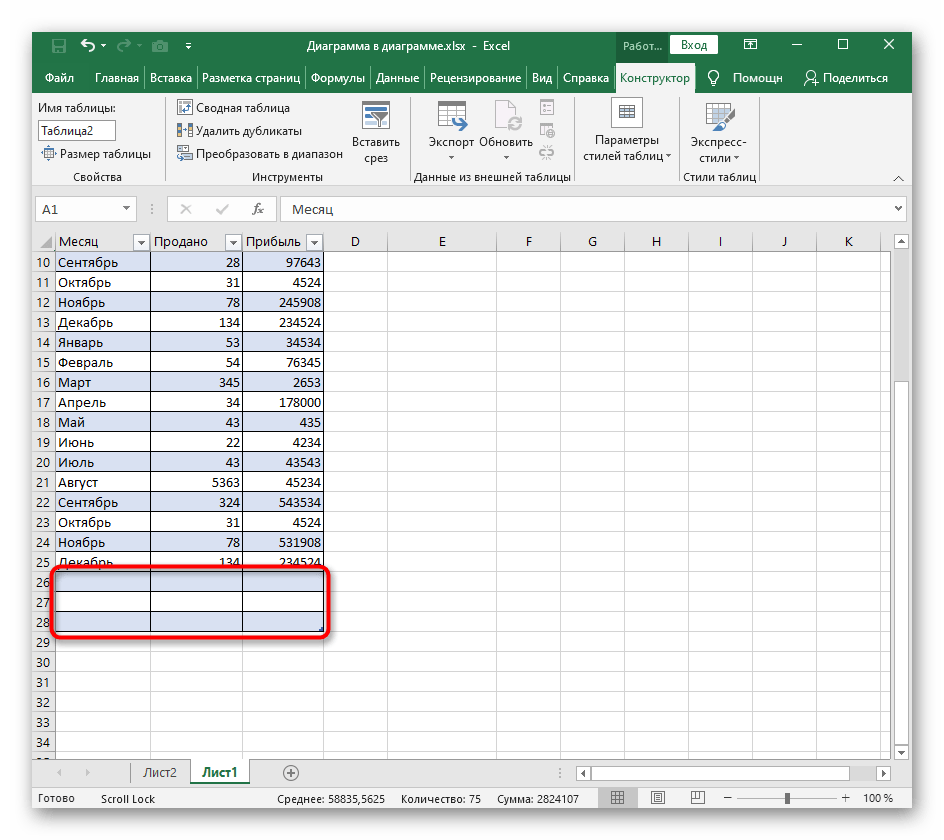
Сега, когато разширението на таблицата отново е необходимо, отново извикайте този инструмент и задайте нови стойности, за да добавите необходимото количество редове.
Метод 2: Контекстно меню на таблицата
При работа с готова таблица за разширяване можете да използвате контекстното меню на самата таблица и функцията "Вмъкване". Това ще позволи да добавите само един ред, но нищо не пречи да извикате менюто отново за по-мащабно разширяване на таблицата.
- Щракнете с десния бутон на мишката върху един от редовете на таблицата.
- В контекстното меню изберете реда "Вмъкни".
- Празен ред ще бъде добавен на мястото на таблицата, където е извършен щракването с десния бутон на мишката.
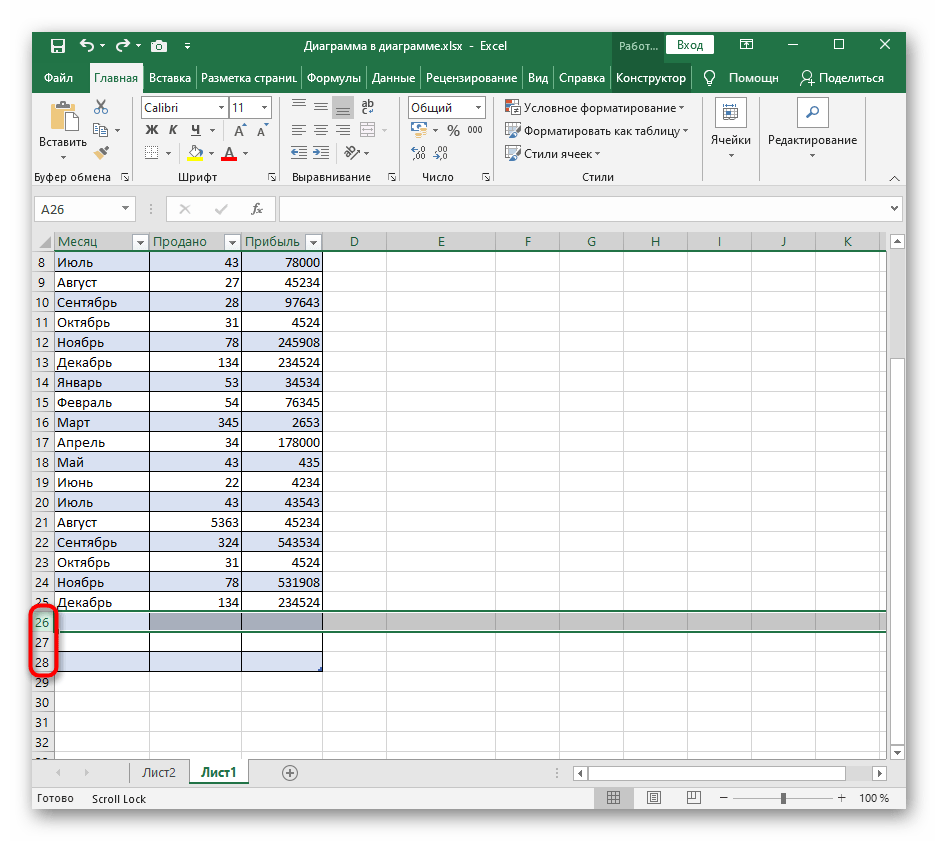
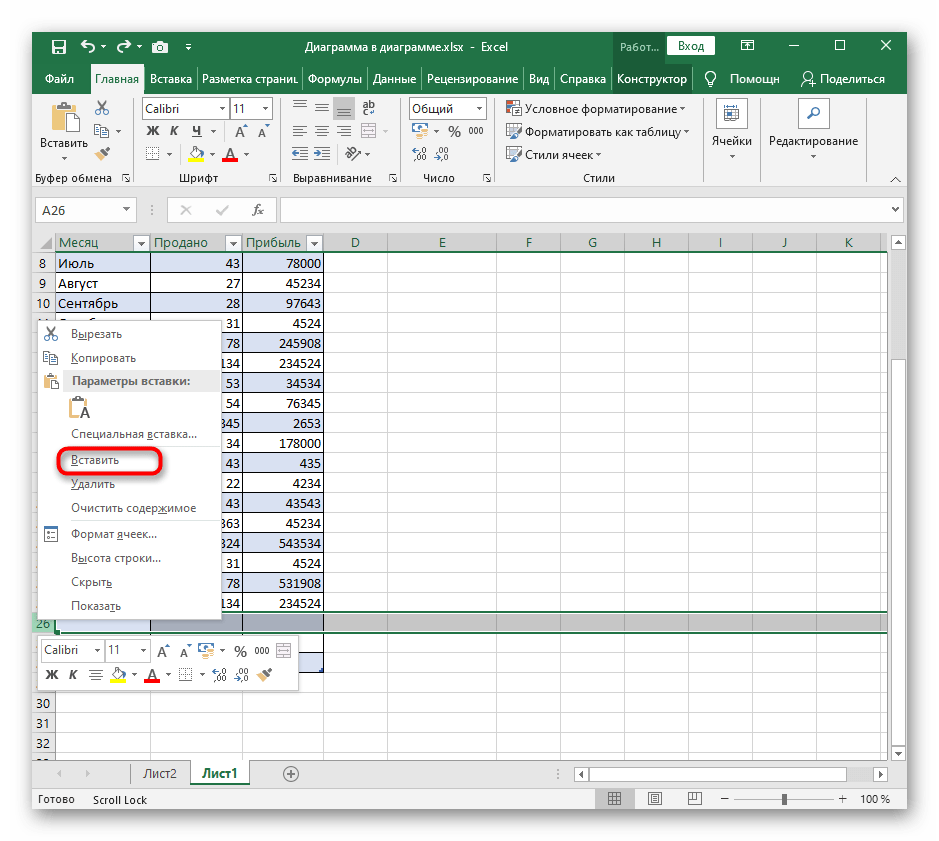
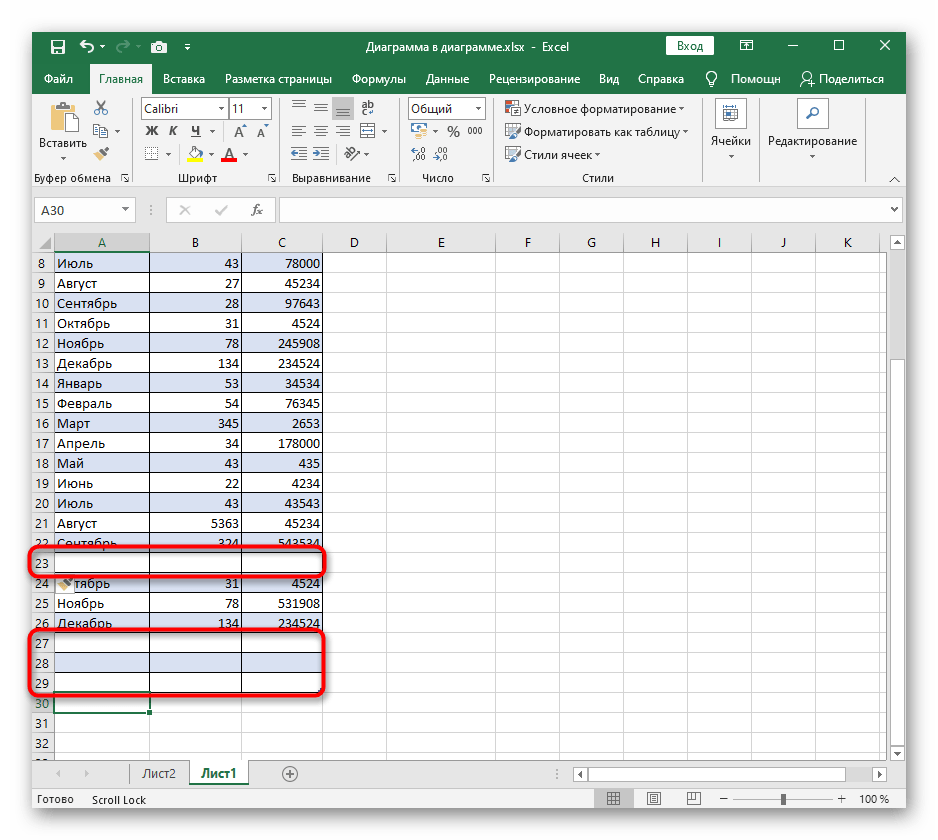
Метод 3: Меню "Клетки"
В менюто "Клетки" има отделна функция за вмъкване на редове, която ще бъде полезна, ако мястото в таблицата вече е свършило.Този инструмент работи по аналогия с предишния, но се извиква по различен начин.
- На таба "Начало" разширете раздела "Клетки".
- В появилата се панел натиснете "Вмъкване".
- Изберете опцията за вмъкване на редове в листа или колони в зависимост от посоката, в която продължава таблицата.
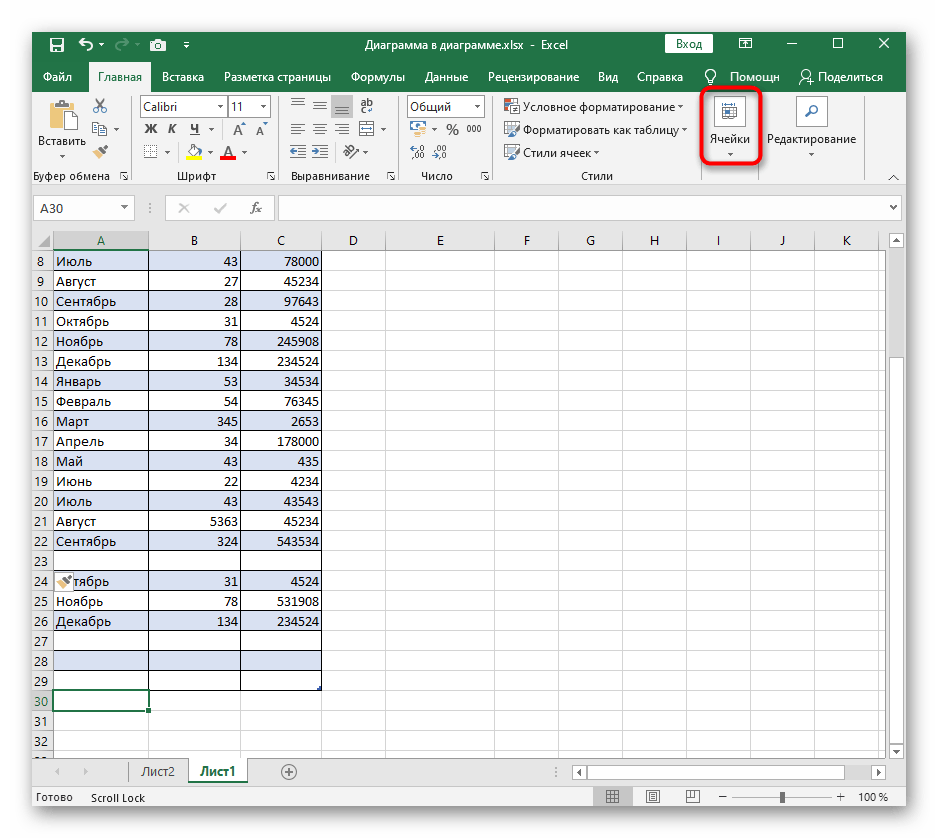
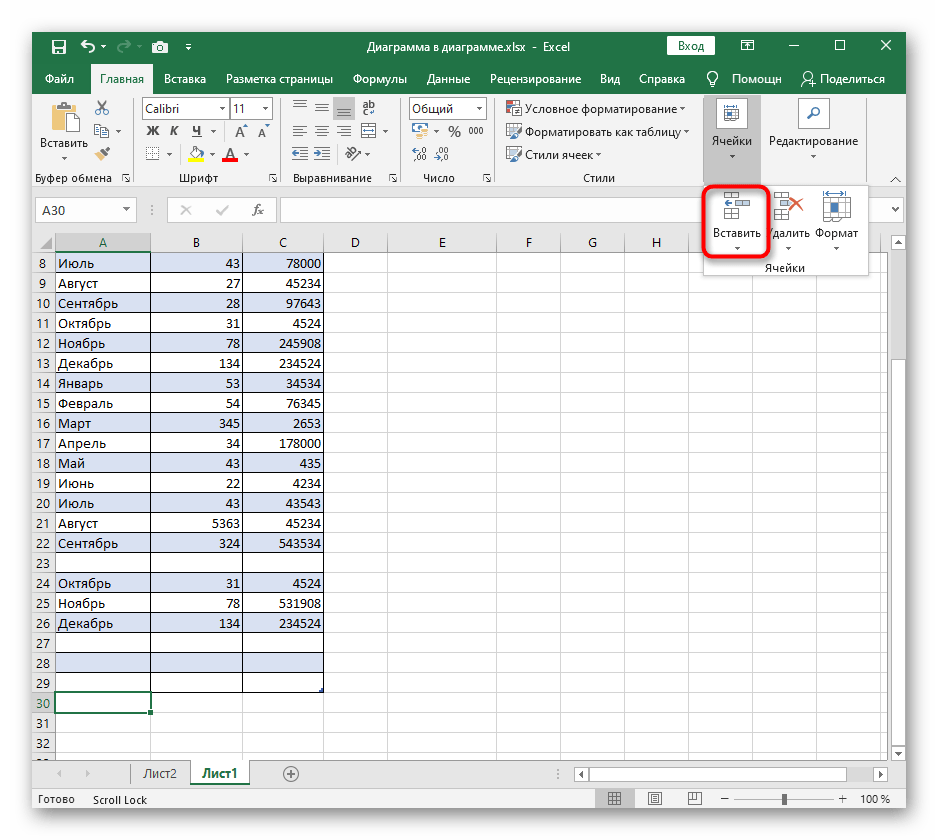
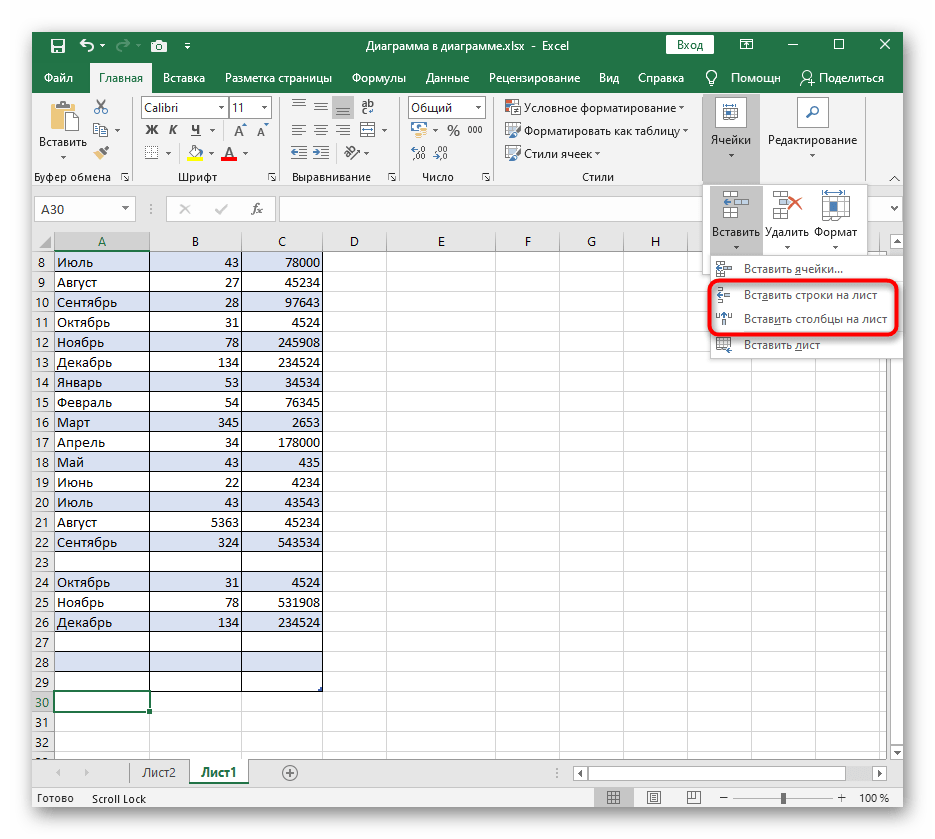
Ако често се сблъсквате с необходимостта от разширяване на таблици, обърнете внимание на техните "умни" варианти. За създаването на такива обекти в Excel четете в статията по линка по-долу.
Повече информация: {innerlink id='8912', txt='Използване на "умни" таблици в Microsoft Excel'}